
Galaxy J7 Marshmallow Kullanım Klavuzu
Marshmallow android sürümü versiyonu neredeyse tüm üst model cihazlara geldi ve kullanıma başlandı.Son olarak ise Android 7.0 versiyonu gelecek ama hangi cihazlara gelecek zamanla göreceğiz.Tabi Marshmallow android sürümü için kullanıcılar bazı kullanım zorluklar çekebiliyor yani arayüz değiştiği için hangi özelliğin nerede olduğunu ve nasıl kullanacağına araştırmak zorunda kalabiliyor.Bu gibi durumlar için ise araştırmaya başlıyor..Bizde sizler için Galaxy J7 modelinde Marshmallow sürümü için küçük bir kullanım klavuzu hazırladık..
Ultra güç tasarrufu modu
Cihazın pil gücünü uzatmak için bu modu kullanın. Ultra güç tasarrufu modunda, cihaz şunları
yerine getirir:
• Mevcut uygulamaları sadece temel ve seçili uygulamalar ile sınırlandırır.
• Ekran kapandığında mobil veri bağlantısını devre dışı bırakır.
• Wi-Fi ve Bluetooth özelliklerini devre dışı bırakır.
Ana ekranda Uygulmlr → Ayarlar → Pil → Ultra güç tasarrufu modu dokunun ve ardından
tuşunun üzerine dokunarak etkinleştirin.
Ultra güç tasarrufu modunu devre dışı bırakmak için, DAHA FAZLA → Ultra güç tasarrf. dev.
dışı brk üzerine dokunun.
Çift SIM veya USIM kartlarını kullanma (çift SIM kartlı
modeller)
Eğer iki SIM veya USIM kartı takarsanız, tek bir cihazda iki telefon numarasına veya hizmet
sağlayıcıya sahip olabilirsiniz.
SIM veya USIM kartlarını etkinleştirme
Ana ekranda, Uygulmlr → Ayarlar → SIM kart yöneticisi üzerine dokunun. Bir SIM veya
USIM kartı seçin ve ardından etkinleştirmek için tuşa dokunun.
SIM veya USIM kartlarını özelleştirme
Ana ekranda, Uygulmlr → Ayarlar → SIM kart yöneticisi üzerine dokunun ve aşağıdaki
seçeneklere erişmek için bir SIM veya USIM kartı seçin.
• Simge: SIM veya USIM kartı simgesini değiştirin.
• Ad: SIM veya USIM kartının görüntü adını değiştirin.
• Şebeke modu: SIM veya USIM kartıyla kullanmak üzere bir şebeke türü seçin.
Tercih edilen SIM veya USIM kartlarını ayarlama
İki kart etkinleştirildiğinde, belirli bir karta sesli arama, ileti ve veri hizmetleri atayabilirsiniz.
Ana ekranda, Uygulmlr → Ayarlar → SIM kart yöneticisi üzerine dokunun ve Tercih edilen
SIM kartı’nda kartlarınız için özellik tercihlerini ayarlayın.
Uygulamaları kaldırma veya devre dışı bırakma
Uygulamalar ekranında, DÜZENLE üzerine dokunun. Devre dışı bırakabileceğiniz ya da
kaldırabileceğiniz uygulamalarda simgesi görünür. Bir uygulamayı seçin ve DEVRE DIŞI
BIRAK ya da TAMAM üzerine dokunun. Alternatif olarak, Uygulama ekranında, Ayarlar →
Uygulamalar → Uygulama yöneticisi öğelerine dokunun, bir uygulama seçin ve ardından D.
DIŞI BIRAK veya KALDIR öğesine dokunun.
• D. DIŞI BIRAK: Cihazdan kaldırılamayacak seçilen varsayılan uygulamaları devre dışı
bırakın.
• KALDIR: İndirilen uygulamaları kaldırın.
Uygulamaları etkinleştirme
Uygulamalar ekranında, Ayarlar → Uygulamalar → Uygulama yöneticisi → → Devre
dışı öğelerine gidin, bir uygulama seçin ve ETKİNLEŞTİR üzerine dokunun
Telefon numaralarının engellenmesi
Engelli listenize eklenen belirli numaralardan gelen aramaları engelleyin.
1 Uygulamalar ekranında, Telefon → DAHA FAZLA → Ayarlar → Numaraları engelle /
Reddedilecekler listesi üzerine dokunun.
2 Kişileri seçmek için KAYIT veya REHBER üzerine dokunun ve sonra üzerine dokunun.
Manuel olarak bir numara eklemek için, Telefon numarasını girin. üzerine dokunun ve
sonra bir telefon numarası girin.
Engellediğiniz numaralar sizinle iletişim kurmak istediğinde, herhangi bir bildirim almazsınız.
Aramalar, arama günlüğüne kaydedilir.
Arayan numarasını göstermeyen kişilerden gelen aramaları da engelleyebilirsiniz. Bu
özelliği etkinleştirmek için Gizli aramaları engelle tuşuna dokunun.
Fotoğraf veya video çekme
1 Kameranın odaklanacağı yerde önizleme ekranında görüntüye dokunun.
2 üzerine dokunarak bir fotoğraf çekin veya üzerine dokunarak bir video çekin.
• Yaklaştırmak için iki parmağınızı ekranda birbirinden ayırın, uzaklaştırmak için ise
parmaklarınızı yakınlaştırın.
• Fotoğrafların veya videoların parlaklığını ayarlamak için, ekrana dokunun. Ayar çubuğu
belirdiğinde, ayar çubuğunu veya yönünde sürükleyin.
• Kayıt sırasında videodan bir görüntü yakalamak için Yakala üzerine dokunun.
• Bir video kaydederken odağı değiştirmek için odaklanmak istediğiniz yere dokunun.
Ekranın ortasına odaklanmak için üzerine dokunun.
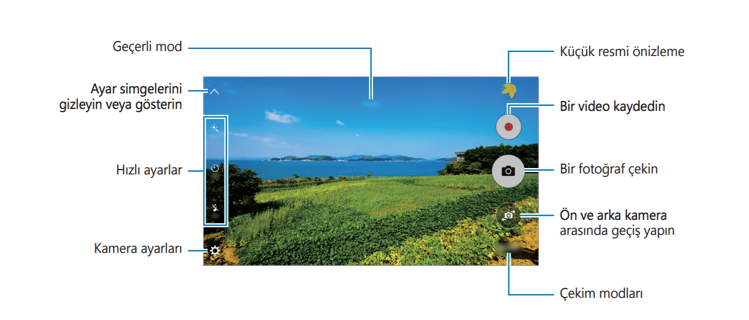
Önizleme ekranında çekim modları listesine girmek için sağa kaydırın. Ya da, çektiğiniz video ve
fotoğrafları görüntülemek için sola kaydırın.
• Önizleme ekranı çekim modu ve hangi kameranın kullanıldığına göre değişebilir.
• Kamera kullanılmadığında otomatik olarak kapanır.
• Lensin temiz olduğundan emin olun. Aksi halde cihaz, yüksek çözünürlük gerektiren
bazı modlarda doğru çalışmayabilir.
• Ön kamera, bir geniş açılı lense sahiptir. Küçük bozulmalar geniş açılı fotoğraflarda
oluşabilir ve cihazın performans sorunu olduğunu göstermez.
Ekranı kilitle
Güç tuşuna basmanız ekranı kapatır ve kilitler. Ayrıca, cihaz belli bir süre kullanılmadığında
ekran kapanır ve otomatik olarak kilitlenir.
Ekran, varsayılan ekran kilidi yöntemi olan Kaydır ile kilitlenir.
Ekranın kilidini açmak için Güç tuşuna veya ana ekran tuşuna basın ve herhangi bir yönde
kaydırın
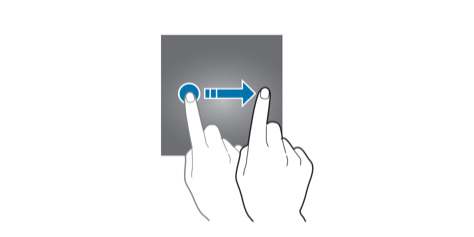
Ekran kilidi yöntemini değiştirmek için, Uygulamalar ekranında Ayarlar → Kilit ekranı ve
güvenlik → Ekran kilidi türü üzerine dokunun ve ardından yöntem seçin.
Ekran kilidi yöntemi için bir desen, PIN veya şifre ayarladığınızda, başkalarının cihazınıza
erişmesini önleyerek kişisel bilgilerinizi koruyabilirsiniz. Ekran kilidi yöntemini ayarladıktan
sonra, cihaz her kilit açma işleminde bir kilit açma kodu ister.
• Kaydır: Kilidi açmak için ekran üzerinde herhangi bir yöne kaydırın.
• Desen: Ekran kilidini açmak için dört veya daha fazla noktalı bir desen çizin.
• PIN: Ekran kilidini açmak için en az dört rakamlı bir PIN girin.
• Şifre: Ekran kilidini açmak için en az dört karakter, rakam veya sembol içeren bir şifre girin.
• Hiçbiri: Ekran kilidi yöntemi ayarlamayın.







